如何使用PowerShell、CMD、工作管理員重新啟動WSL
WSL或Windows Subsystem for Linux是Windows 10/11內建的功能,讓使用者可以在Windows系統上執行Linux環境,而無需進行雙重啟動或使用虛擬機器。重新啟動WSL是一種方便且有效率的方法,可在不重新啟動整個系統的情況下重新引導或重新初始化Linux實例。本文將重點放在如何透過Windows PowerShell、命令提示字元(CMD)和工作管理員等方式來重新啟動WSL。
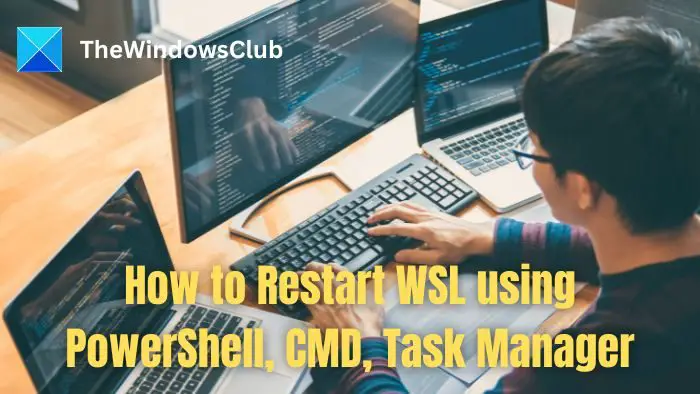
#如何使用PowerShell、CMD、工作管理員重新啟動WSL
#您可以使用以下任何方法在Windows上重新啟動WSL。
請確保將您的工作保存在您正在使用的任何發行版上,因為當您重新啟動WSL服務時,它將關閉。
1]WSL指令
要從Windows PowerShell重新啟動WSL,我們使用帶有適當選項的WSL指令。它是與WSL分發版互動的Windows可執行指令。
- 點選桌面上的搜尋圖示後,鍵入PowerShell。
- 在PowerShell提示字元下,鍵入以下命令後按Enter鍵:
WSL-关闭
- 您可以透過點擊桌面上的應用程式圖示或在開始功能表中搜尋它來再次啟動WSL。
WSL-Shutdown將終止目前在實體系統或裝置上執行的所有活動WSL分發或實例。可以在電腦上安裝多個WSL發行版,如Ubuntu、Debian、Kali等,所有這些發行版都可以透過上述步驟同時關閉和重新啟動。
以上是如何使用PowerShell、CMD、工作管理員重新啟動WSL的詳細內容。更多資訊請關注PHP中文網其他相關文章!

熱AI工具

Undresser.AI Undress
人工智慧驅動的應用程序,用於創建逼真的裸體照片

AI Clothes Remover
用於從照片中去除衣服的線上人工智慧工具。

Undress AI Tool
免費脫衣圖片

Clothoff.io
AI脫衣器

Video Face Swap
使用我們完全免費的人工智慧換臉工具,輕鬆在任何影片中換臉!

熱門文章

熱工具

記事本++7.3.1
好用且免費的程式碼編輯器

SublimeText3漢化版
中文版,非常好用

禪工作室 13.0.1
強大的PHP整合開發環境

Dreamweaver CS6
視覺化網頁開發工具

SublimeText3 Mac版
神級程式碼編輯軟體(SublimeText3)
 如何在 Windows 11 上清理重複的磁碟機號
Sep 26, 2023 pm 11:33 PM
如何在 Windows 11 上清理重複的磁碟機號
Sep 26, 2023 pm 11:33 PM
雖然Windows11仍然是上一次迭代的重大升級,但有些問題似乎沒有得到Microsoft的完善。一個常見的問題是Windows11中的重複磁碟機號,即同一磁碟機列出兩次,您需要刪除多餘的條目。例如,它將列在「這台電腦」下,然後在導覽窗格中再次列出為可移動磁碟機。雖然這不會轉化為儲存空間消耗的增加,但這肯定會使Windows資源管理器混亂。為什麼我的驅動器在Windows11中顯示兩次?預設情況下,Windows在導覽窗格中顯示外部磁碟機兩次。這就是它的發展方式。但是,衝突的驅動器號或損壞的系
 Windows 11中的功能存取管理器服務的高CPU使用率
Feb 19, 2024 pm 03:06 PM
Windows 11中的功能存取管理器服務的高CPU使用率
Feb 19, 2024 pm 03:06 PM
一些PC使用者和遊戲玩家在使用Windows11或Windows10時,可能會遇到CPU使用率異常高的問題,尤其在執行某些應用程式或遊戲時。這篇文章提供了一些建議,幫助使用者緩解這個問題。一些受影響的PC用戶指出,在遇到這個問題時,他們觀察到任務管理器顯示其他應用程式僅使用0%至5%的CPU,而服務主機:能力存取管理器服務的使用率卻高達80 %至100%。什麼是服務主機:功能存取管理器服務?功能存取管理器服務的作用是確認應用程式是否有權限存取攝影機和麥克風,並授權必要權限。它方便管理UWP應用程式對功
 解決電腦提示'reboot and select proper boot device'的方法
Jan 15, 2024 pm 02:00 PM
解決電腦提示'reboot and select proper boot device'的方法
Jan 15, 2024 pm 02:00 PM
重裝系統也未必是個萬全之策,可是重裝後發現電腦開機會顯示黑底白字,然後給出提示:rebootandselectproperbootdevice,這是怎麼回事?出現這樣的提示一般是引導出錯所致。為了幫助到了大家,為此,小編就為大家帶來了解決的方法了。電腦使用是越來越普及了而遇到電腦的故障也越來越來多,這不,最近有用戶在電腦開機時遇到顯示黑屏,並提示RebootandSelectproperBootdevice,無法正常啟動電腦系統。這是怎麼回事呢?又該怎麼去解決呢?讓用戶一頭霧水,下面,小編就來跟
 了解您的電腦是否有Windows 11中的神經處理單元(NPU)
Mar 16, 2024 pm 06:34 PM
了解您的電腦是否有Windows 11中的神經處理單元(NPU)
Mar 16, 2024 pm 06:34 PM
NPU是神經處理單元的縮寫,是一種專門用於執行機器學習演算法等計算的處理器。簡單來說,它是專門設計用於加速與人工智慧相關任務的處理器。本文將介紹如何檢查Windows11PC是否配備有神經處理單元(NPU)。了解您的電腦是否有Windows11中的神經處理單元(NPU)以下方法將幫助您確定您的PC是否在Windows11中安裝了神經處理單元(NPU)。透過任務管理器透過裝置管理員透過造訪官方網站下面,我們已經詳細解釋了所有這些方法。 1]使用任務管理器檢查您的PC是否有NPUWindows11PC上
![如何在 Windows 11 上隱藏和取消隱藏資料夾 [3 種方式]](https://img.php.cn/upload/article/000/887/227/169542942766265.jpg?x-oss-process=image/resize,m_fill,h_207,w_330) 如何在 Windows 11 上隱藏和取消隱藏資料夾 [3 種方式]
Sep 23, 2023 am 08:37 AM
如何在 Windows 11 上隱藏和取消隱藏資料夾 [3 種方式]
Sep 23, 2023 am 08:37 AM
隱藏資料夾是保持桌面井井有條的好方法。也許您想讓您的個人文件或一些客戶詳細資料遠離窺探。不管是什麼,在必要時將它們收起來並取消隱藏的能力是一個很大的節省。簡而言之,這些隱藏檔案不會顯示在主選單中,但它們仍然可以存取。這非常簡單,不應該花費您太多時間。如何在Windows11中隱藏資料夾? 1.使用檔案總管打+鍵開啟檔案總管。 WindowsE找到要隱藏的資料夾,右鍵點選它,然後選擇屬性。導覽至常規選項卡,選取隱藏框,按一下應用,然後按一下確定。在下一個對話方塊中,選取將變更套用至此資料夾,子文
 請更新您的裝置設定以接受媒體傳輸
Feb 19, 2024 pm 12:24 PM
請更新您的裝置設定以接受媒體傳輸
Feb 19, 2024 pm 12:24 PM
我們將向您展示如何解決透過USB電纜連接手機到PC時出現媒體傳輸錯誤的問題。當您嘗試將照片和影片從手機匯入電腦時,可能會遇到照片應用程式顯示「請更新裝置的設定以接受媒體傳輸」的錯誤訊息。請更新您的裝置設定以接受媒體傳輸更新您的裝置設定以允許媒體傳輸,以解決錯誤訊息問題。重新啟動您的兩台設備使用不同的USB數據線檢查您的Android手機設定安裝MTPUSB設備驅動程式使用其他方法傳輸您的照片和影片我們開始吧。 1]重新啟動兩台設備建議您在遇到臨時故障時,請先嘗試重新啟動設備,包括電腦和電話。重
 realtek高清晰音訊管理器如何設定麥克風
Jan 02, 2024 am 09:33 AM
realtek高清晰音訊管理器如何設定麥克風
Jan 02, 2024 am 09:33 AM
win10系統是一款可以進行各種設定與調節的系統,今天小編為大家帶來的就是realtek高清晰音訊管理器怎麼設定麥克風的解決方法!有興趣的話就快來看看。 realtek高清晰音訊管理器怎麼設定麥克風:1、在桌面左下角的顯示隱藏圖示中找到「realtek高清晰音訊管理員」圖示。 2.點擊進入介面中,首先看到的是“揚聲器頁面”,這個介面可以透過喇叭組態調整喇叭的聲音。 3.接著是音效,你可以選擇自己想要的音效的環境以及「均衡器,流行、搖滾、俱樂部」等等。 4.接著是室內矯正音質,室內空間矯正只能夠矯正“
 如何修復 McUICnt.exe找不到入口點錯誤
Jul 08, 2023 am 10:57 AM
如何修復 McUICnt.exe找不到入口點錯誤
Jul 08, 2023 am 10:57 AM
McUICnt.exe是系統上麥克菲防毒軟體的關鍵軟體元件。因此,如果您在系統啟動時看到「McUICnt.exe–找不到入口點」錯誤訊息,這表示麥克菲無法偵測到特定的DLL(動態連結庫)。在這種情況下,您可以嘗試幾種解決方法來解決問題。修復1–重新啟動系統您應該做的第一件事是重新啟動系統。當系統重新啟動時,所有元件也會重新啟動。所有邁克菲應用程式也是如此。修復2–使用邁克菲軟體刪除工具有一個邁克菲軟體刪除工具,可用於從電腦中刪除軟體。步驟1–直接從官方鏈接下載此邁克菲消費者軟體刪除工具。步






